対象:Excel2007, Excel2010
「エクセル2007 印刷 ウィンドウ枠の固定」
「Excel 2007 でウィンドウ枠の固定をして印刷する方法」
といった検索が行われていることがあります。
Excel 2007で、行見出し・列見出しを印刷する方法を探している方による検索です。
行見出し・列見出しを画面に表示しておくウィンドウ枠の固定というコマンドがあります。印刷するときに、ウィンドウ枠の固定と同じように、行見出し・列見出しがどのページにも印刷されるようにする方法を探している方による検索です。
2003までのExcelの場合、メニュー[ファイル]−[ページ設定]をクリックすると表示される[ページ設定]ダイアログの[シート]タブで、行見出し・列見出しが印刷されるように設定できます。
[スポンサードリンク]
Excel 2007・2010の場合は、以下の手順で設定してください。
▼操作概要:印刷タイトルを設定する
[ページレイアウト]タブ
−[ページ設定]グループ
−[印刷タイトル]ボタンをクリック
↓
[ページ設定]ダイアログ
−[シート]タブ−
[タイトル行][タイトル列]
に見出しとして印刷したい行・列を指定
[ページレイアウト]タブ
−[ページ設定]グループ
−[印刷タイトル]ボタンをクリック
↓
[ページ設定]ダイアログ
−[シート]タブ−
[タイトル行][タイトル列]
に見出しとして印刷したい行・列を指定
[ページレイアウト]タブ−[ページ設定]グループ−[印刷タイトル]ボタンをクリックすると、
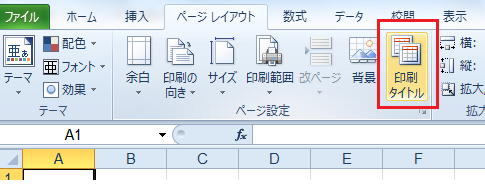
下図のように[ページ設定]ダイアログの[シート]タブがアクティブな状態で表示されます。

あとの操作は2003までのExcelと同じです。
見出しとして印刷したい行を[タイトル行]欄、見出しとして印刷したい列を[タイトル列]欄で指定して、[OK]ボタンをクリックしてください。
[スポンサードリンク]
Home » Excel(エクセル)の使い方 » 印刷 » Excel 2010・2007で印刷時の行・列見出しを設定−ページレイアウト-印刷タイトル
 『インストラクターのネタ帳』では、2003年10月からMicrosoft Officeの使い方などを紹介し続けています。
『インストラクターのネタ帳』では、2003年10月からMicrosoft Officeの使い方などを紹介し続けています。










